W programie RAKS udostępniono funkcjonalność dotyczącą importu faktur zakupu z KSEF tworząc dokumenty zakupu w module Sprzedaż i Magazyn.
W Krajowym Systemie e-Faktur na zakładce: Faktury zakupowe (Podmiot2) widoczne są faktury, które zostały wystawione przez różnych sprzedawców a Nabywcą (Odbiorcą) jest firma, która odbiera te faktury – firma (osoba) zalogowana.
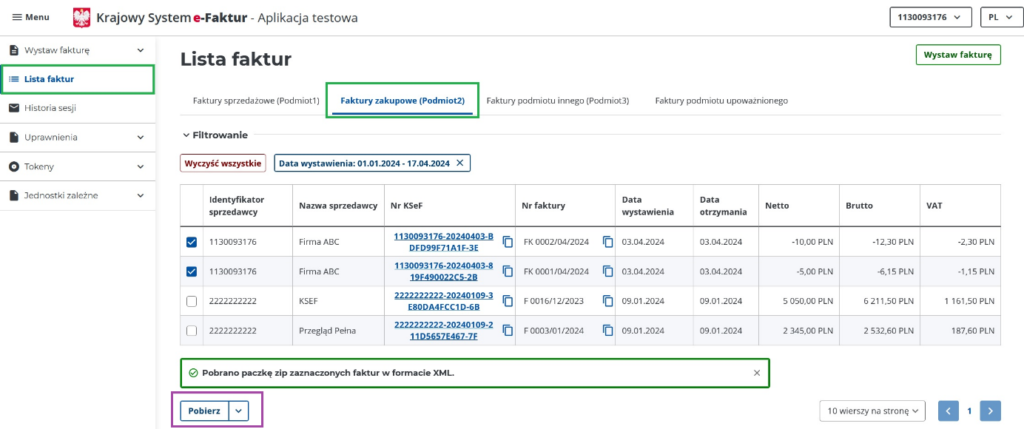
W celu zaimportowania wybranych dokumentów, należy je pobrać – pojedynczo zapisując jako xml,

lub zaznaczając wiele i pobrać poprzez kontrolkę: Pobierz jako xml, zapisze wtedy jako paczkę dokumentów w : pack.zip

W celu zaimportowania tych dokumentów w module SP wymagana jest licencja: Import dokumentów
z KSeF do KPiR/KSeF lub Import dokumentów z KSeF do KH/SP.
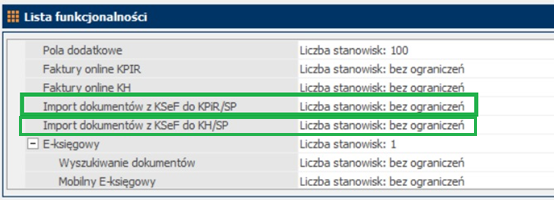
Po wejściu w module Raks SQL Sprzedaż do okna głównego z Fakturami zakupu z popup menu lub
z ikonki na górze okna po lewej stronie: Pokaż menu eksportów (Shift+Alt+E) dostępna jest nowa opcja: Importuj faktury z KSeF (Ctrl+N). Jeżeli nie ma odpowiedniej licencji opcja jest niewidoczna.
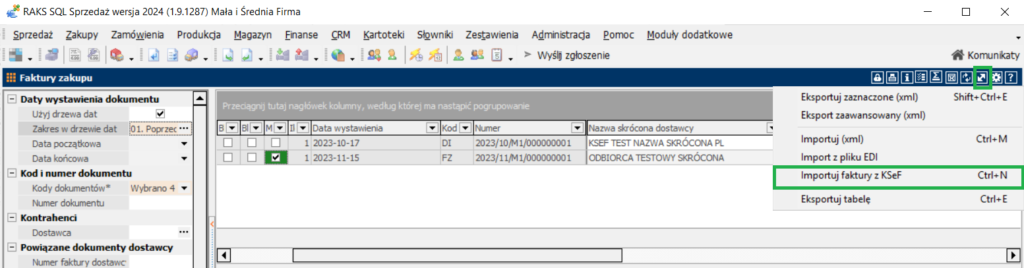
Po wybraniu tej funkcjonalności z menu, pokaże się okno: Import faktur.
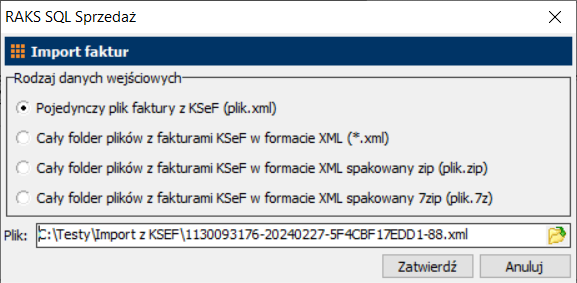
Tutaj użytkownik ma możliwość wybrania dokumentów do zaimportowania jako:
– Pojedynczego pliku xml,
– Całego folderu z fakturami KSeF w formacie xml,
– Całego folderu z fakturami KSeF w formacie xml spakowany zip,
– Całego folderu z fakturami KSeF w formacie xml spakowany 7zip.
Po wskazaniu ścieżki do danych do zaimportowania i zatwierdzeniu okna: Import faktur, pokaże się nowe okno: Import dokumentów zakupowych z KSEF – klasyfikacja. W oknie na zakładce: Zakupy, pokaże się lista faktur, które zostały zakwalifikowane do importu.
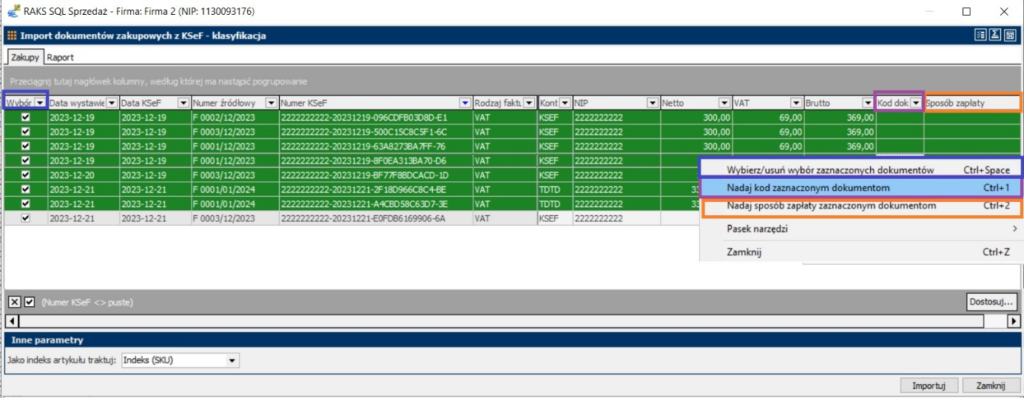
W oknie: Import dokumentów zakupowych z KSEF – klasyfikacja występują takie kolumny: Wybór, Data wystawienia, Data KSeF, Numer źródłowy, Numer KSeF, Rodzaj faktury, Kontrahent, NIP, Netto, Vat, Brutto, Kod dokumentu, Sposób zapłaty.
Data wystawienia – jest to data wystawienia dokumentu źródłowego, który został wyeksportowany do KSEF,
Data KSeF – data zarejestrowania dokumentu źródłowego w KSEF,
Numer źródłowy – numer dokumentu źródłowego, który został wysłany/zarejestrowany w KSeF,
Numer KSeF – numer nadany przez KSeF,
Rodzaj faktury – wskazuje rodzaj faktury np.: VAT,
Kontrahent – wystawca dokumentu źródłowego,
NIP- identyfikator kontrahenta (wystawcy dokumentu źródłowego),
Netto – wartość netto dokumentu,
VAT – wartość podatku VAT dla dokumentu,
Brutto – wartość brutto dokumentu,
Kod dokumentu – kod dokumentu z jakim powstanie faktura zakupu po zaimportowaniu, np. FZ,
Sposób zapłaty – znajdzie się on po zaimportowaniu na fakturze zakupu (np. Przelew 7 dni) .
W zasobniku kolumn ukrytych do wyciągnięcia są kolumny: Forma płatności, Opis płatności, Termin płatności, Waluta.
Forma płatności – związana z dokumentem, przychodzi z KSeF, np. przelew, gotówka, czek, karta itd.
Opis płatności – opis płatności związany z dokumentem, przychodzi z KSeF (np. Gotówka, 7 dni przelew, przelew 14),
Termin płatności – termin płatności związany z dokumentem, przychodzi z KSeF,
Waluta – waluta dokumentu np. PLN, EUR, …, związana z dokumentem źródłowym, przychodzi z KSeF
Dane w kolumnach: „Kod dokumentu” i „Sposób zapłaty” należy uzupełnić odpowiednimi wartościami. Bez tych danych import nie będzie możliwy.
Można pojedynczo dla każdego dokumentu uzupełnić te pola: „Kod dokumentu” i „Sposób zapłaty”, wybierając odpowiednią wartość z menu rozwijanego w kontrolce lub można zrobić to dla wybranych dokumentów hurtowo. W popup menu pod prawym przyciskiem myszy pojawiają się m.in. opcje: Nadaj kod zaznaczonym dokumentom Ctr+1, Nadaj sposób zapłaty zaznaczonym dokumentom Ctrl+2, które pozwalają dla zaznaczonych dokumentów (rekordów) przypisać odpowiednie wartości.
Kod dokumentu i Sposób zapłaty jest możliwy do wyboru (pojawia się), na podstawie słownika, który jest zdefiniowany dla firmy w RAKS SP.
Dokumenty, które mają być zaimportowane muszą mieć zaznaczony check box w kolumnie: Wybór. Domyślnie wszystkie dokumenty, które zostały zakwalifikowane do importu mają przypisany ten znacznik, ale tutaj użytkownik może sam decydować, zaznaczając/odznaczając pojedynczo dokumenty lub hurtowo dla zaznaczonych pozycji używając opcji: Wybierz/usuń wybór zaznaczonych dokumentów Ctrl+Space.
W oknie Import dokumentów zakupowych z KSEF – klasyfikacja, na zakładce Raport, pokazuje się lista pozycji, która jest poprawna i została zakwalifikowana do importu (są one widoczne w pierwszym oknie: Zakupy) oraz pozycje, na których wykryto błąd, jest on przedstawiony w kolumnie „Opis” (dokumentów z błędami nie ma na zakładce: Zakupy).
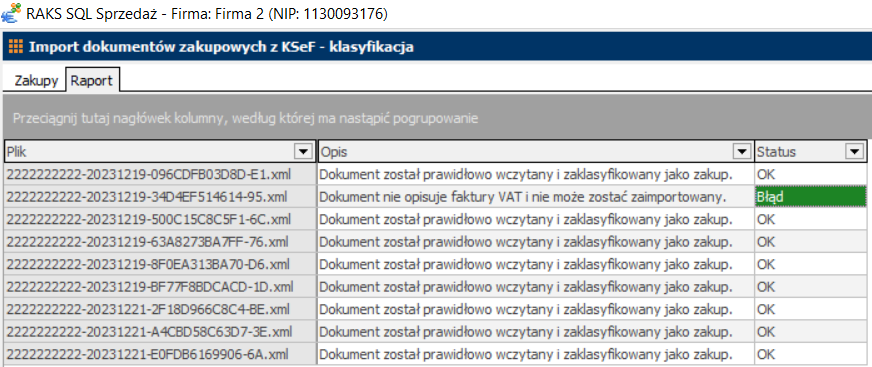
Na dole okna: Import dokumentów zakupowych z KSEF – klasyfikacja w sekcji: Inne parametry, dodano kontrolkę: Jako indeks artykułu traktuj:
Do wyboru jest:
– Indeks (SKU) – domyślne,
– GETIN
– Kod kreskowy (EAN)
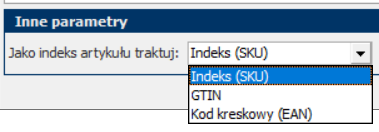
W zależności co zostanie wybrane, to po tej wartości artykuły podczas importu będą sprawdzane. Dla przykładu: jeżeli wybrano: Indeks (SKU) i w kartotece jest już artykuł który ma taki sam indeks jak któraś z pozycji w dokumentach importowanych, to artykuł nie zostanie dodany do kartoteki, bo już istnieje. Jeżeli nie znajdzie takiego indeksu w kartotece (a jest podany w pliku z KSeF), to artykuł podczas importu zostanie dodany do kartoteki z indeksem z pliku KSeF.
Jeżeli nie ma w pliku z KSeF dla artykułu w ogóle informacji o indeksie (pole <INDEKS>), to pojawi się raport informujący o tym jaka pozycja podczas importu dokumentu zostanie pominięta.
To samo dotyczy, jeżeli Indeks artykułu jest traktowany (rozpoznawany) jako: GETIN czy Kod kreskowy (EAN).
Przykładowy raport:
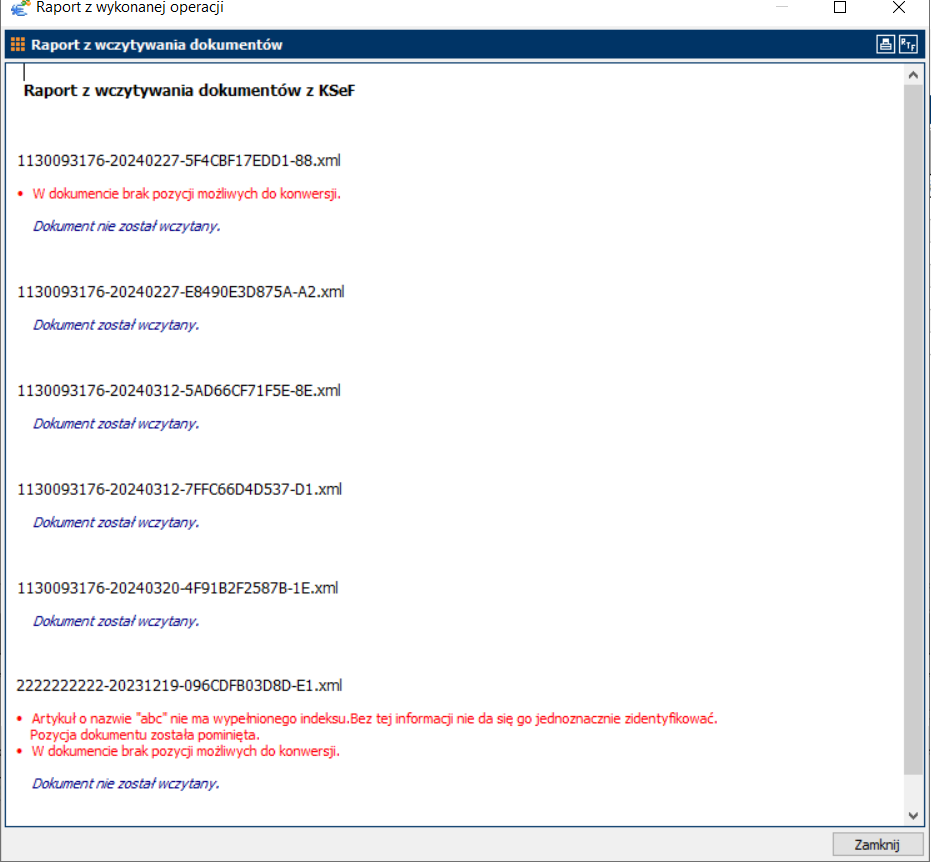
Po zamknięciu raportu pokaże się okno z parametrami dodatkowymi:
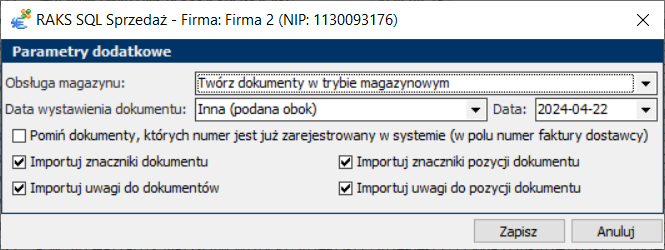
Tutaj użytkownik może zdecydować, czy dokumenty, które mają powstać będą w trybie magazynowym, czy bezmagazynowym oraz na oknie parametrów jest możliwość wskazania daty wystawienia dokumentu w programie RAKS:

Dodatkowo można zadecydować, czy uwagi i znaczniki do pozycji i dokumentu, jeżeli znalazły się w pliku importu, mają być zaimportowane oraz czy pomijać dokumenty, których numer jest już zarejestrowany w systemie (w polu numer faktury dostawcy).
Po zapisaniu tych parametrów następuje import dokumentów, który kończy się raportem z importu dokumentów z KSeF. Przykładowy raport:
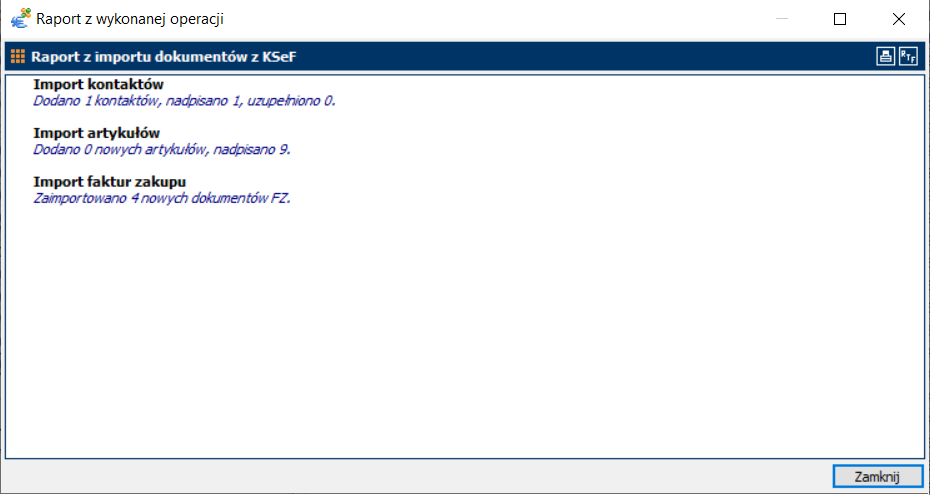
Po zaimportowaniu w oknie głównym pokazują się faktury zakupu.

Dokumenty zakupu po imporcie powstają w tym magazynie do którego użytkownik jest zalogowany.
Podczas importu sprawdzany po NIP jest również kontrahent. Jeżeli taki już jest, to nie jest dopisywany, jeżeli nie ma, to zostanie dodany do kartoteki kontaktów w module SP.
